Note: In previous versions of Windows 10, Windows Security is called Windows Defender Security Center.
App & browser control in Windows Security provides the settings for Microsoft Defender SmartScreen, which helps protect your device from potentially dangerous apps, files, websites, and downloads.
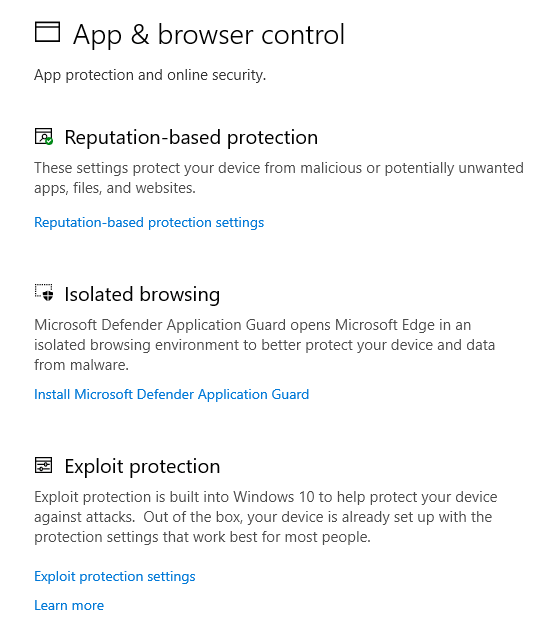
The settings on the App & browser control page let you:
-
Block unrecognized apps, files, malicious sites, downloads, and web content.
-
Set up warnings for unrecognized apps, files, malicious sites, downloads, and web content.
-
Turn off blocking and warnings altogether.
Caution: Turning off the Block and Warn options may leave your device vulnerable to threats.
Reputation-based protection
Reputation-based protection leverages what Microsoft knows about various sites, services, and publishers, as well as threats we've seen in action to help protect you from malicious or potentially unwanted apps, files, or websites.
Isolated browsing
Microsoft Defender Application Guard for Edge can help to protect you against untrusted and potentially dangerous sites by opening them in a virtualized container, isolated from your important files and folders.
Exploit protection
Exploit protection is already running and protecting your device, and your device is set up with the protection settings that work best for most people. However, you can always customize the settings for your device and the programs you run. If you manage devices and programs in an organization, you can use the export feature to share customized exploit protection settings across all of the devices in your organization.










